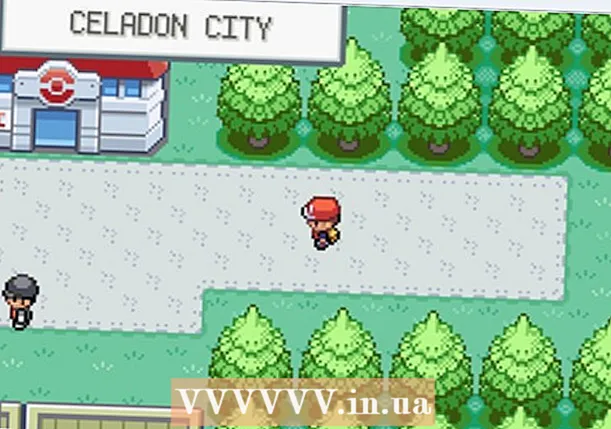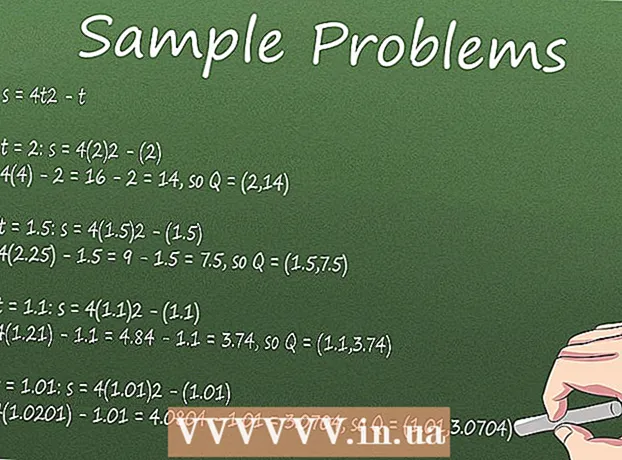Автор:
Sara Rhodes
Жаратылган Күнү:
17 Февраль 2021
Жаңыртуу Күнү:
28 Июнь 2024

Мазмун
Бул макалада Windows же Mac OS X компьютеринде орнотулган үн картасын кантип өчүрүү керектиги көрсөтүлөт.Windows'до бул Түзмөктүн Тандоолору, ал эми Mac OS Xте Soundflower программасын колдонуу менен жасалат.
Кадамдар
Метод 2: Windowsто
 1 Баштоо менюну ачыңыз
1 Баштоо менюну ачыңыз  . Бул үчүн, экрандын төмөнкү сол бурчундагы Windows логотибин чыкылдатыңыз же баскычты басыңыз Жең.
. Бул үчүн, экрандын төмөнкү сол бурчундагы Windows логотибин чыкылдатыңыз же баскычты басыңыз Жең.  2 "Параметрлерди" чыкылдатыңыз
2 "Параметрлерди" чыкылдатыңыз  . Бул Start терезесинин төмөнкү сол бурчунда тиштүү сөлөкөт.
. Бул Start терезесинин төмөнкү сол бурчунда тиштүү сөлөкөт.  3 Click Түзмөктөр. Бул параметр Жолдор терезесинде. "Түзмөктөр" терезеси ачылат.
3 Click Түзмөктөр. Бул параметр Жолдор терезесинде. "Түзмөктөр" терезеси ачылат.  4 Өтмөктү басыңыз Bluetooth жана башка түзмөктөр. Бул сол жактагы параметр тилкесинин жогору жагында.
4 Өтмөктү басыңыз Bluetooth жана башка түзмөктөр. Бул сол жактагы параметр тилкесинин жогору жагында.  5 Click Үндөр. Бул барактын оң жагындагы Related Options бөлүмүндө.
5 Click Үндөр. Бул барактын оң жагындагы Related Options бөлүмүндө.  6 Динамиктин сүрөтчөсүн эки жолу чыкылдатыңыз. Бул сүрөтчөнүн жашыл фондо ак чек белгиси болушу керек жана "Динамиктер" деген сөздүн астында "Демейки түзмөк" деген сөздөр болушу керек. "Параметрлер: Динамиктер" терезеси ачылат.
6 Динамиктин сүрөтчөсүн эки жолу чыкылдатыңыз. Бул сүрөтчөнүн жашыл фондо ак чек белгиси болушу керек жана "Динамиктер" деген сөздүн астында "Демейки түзмөк" деген сөздөр болушу керек. "Параметрлер: Динамиктер" терезеси ачылат. - Эгерде динамиктер учурда колдонулуп жаткан болсо, үн деңгээлин өлчөөчү терезенин оң жагында пайда болот.
 7 "Түзмөк тиркемеси" ачылуучу менюну ачыңыз. Бул Жолдордун төмөн жагында: Динамиктер терезеси. Кыязы, бул меню демейки "Бул түзмөктү колдонуу (күйүк)" болуп калат.
7 "Түзмөк тиркемеси" ачылуучу менюну ачыңыз. Бул Жолдордун төмөн жагында: Динамиктер терезеси. Кыязы, бул меню демейки "Бул түзмөктү колдонуу (күйүк)" болуп калат.  8 Click Бул түзмөктү колдонбоңуз (өчүк). Бул параметрди ачылуучу менюдан издеңиз.
8 Click Бул түзмөктү колдонбоңуз (өчүк). Бул параметрди ачылуучу менюдан издеңиз.  9 Click Колдон. Бул камтылган үн картасын өчүрөт жана динамиктин белгиси Жолдор: Динамиктер терезесинен жоголот.
9 Click Колдон. Бул камтылган үн картасын өчүрөт жана динамиктин белгиси Жолдор: Динамиктер терезесинен жоголот.  10 Click Макул. Камтылган үн картасы азыр өчүрүлгөн.Сиз камтылган үн картасын күйгүзмөйүнчө үнүн жөндөй албайсыз.
10 Click Макул. Камтылган үн картасы азыр өчүрүлгөн.Сиз камтылган үн картасын күйгүзмөйүнчө үнүн жөндөй албайсыз.
Метод 2ден 2: Mac OS Xте
 1 Soundflower программасын жүктөп алыңыз. Сайтты ачыңыз https: //www.fluxforge.com/blog/soundflower-os-x-10.11-10.12-macOS-sierra/ браузериңизде жана "soundflower_2.0b2.zip" шилтемесин басыңыз. Орнотуу файлы компьютериңизге жүктөлөт.
1 Soundflower программасын жүктөп алыңыз. Сайтты ачыңыз https: //www.fluxforge.com/blog/soundflower-os-x-10.11-10.12-macOS-sierra/ браузериңизде жана "soundflower_2.0b2.zip" шилтемесин басыңыз. Орнотуу файлы компьютериңизге жүктөлөт. - Файлды жүктөө үчүн папканы тандашыңыз керек же файлды жүктөөгө макул экениңизди ырасташыңыз керек болот.
 2 Soundflower орнотуу. Бул үчүн, төмөнкү кадамдарды жасоо:
2 Soundflower орнотуу. Бул үчүн, төмөнкү кадамдарды жасоо: - "Soundflower_2.0b2.zip" архивин эки жолу басуу менен ачыңыз.
- "Soundflower" папкасын ачыңыз ("_MACOSX" папкасына тийбеңиз).
- "Soundflower.pkg" файлын эки жолу чыкылдатыңыз.
- Суралганда администратордун сырсөзүн киргизиңиз.
 3 Soundflower орнотуу. Улантууну басыңыз жана Soundflowerди орнотуу үчүн экрандын көрсөтмөлөрүн аткарыңыз.
3 Soundflower орнотуу. Улантууну басыңыз жана Soundflowerди орнотуу үчүн экрандын көрсөтмөлөрүн аткарыңыз.  4 Компьютериңизди өчүрүп күйгүзүңүз. Бул үчүн, Apple менюну ачыңыз
4 Компьютериңизди өчүрүп күйгүзүңүз. Бул үчүн, Apple менюну ачыңыз  , Кайра баштоону чыкылдатыңыз, андан кийин чакырууда Кайра баштоону басыңыз. Кайра жүктөө аяктаганда, Soundflower толугу менен орнотулат.
, Кайра баштоону чыкылдатыңыз, андан кийин чакырууда Кайра баштоону басыңыз. Кайра жүктөө аяктаганда, Soundflower толугу менен орнотулат.  5 Наушникти компьютерден ажыратыңыз. Эгерде кандайдыр бир түзмөк 3.5мм гарнитура уячасына туташкан болсо, аны ажыратыңыз.
5 Наушникти компьютерден ажыратыңыз. Эгерде кандайдыр бир түзмөк 3.5мм гарнитура уячасына туташкан болсо, аны ажыратыңыз.  6 Open Finder. Бул программанын сөлөкөтү көк жүзгө ээ жана докто жайгашкан.
6 Open Finder. Бул программанын сөлөкөтү көк жүзгө ээ жана докто жайгашкан. - Эгер Soundflower автоматтык түрдө ачылбаса, аны азыр баштаңыз.
 7 Click Өткөөл. Бул меню экрандын жогору жагында жайгашкан меню тилкесинин сол жагында.
7 Click Өткөөл. Бул меню экрандын жогору жагында жайгашкан меню тилкесинин сол жагында.  8 Click Коммуналдык кызматтар. Бул Go ачылуучу менюсунда. Utilities папкасы ачылат.
8 Click Коммуналдык кызматтар. Бул Go ачылуучу менюсунда. Utilities папкасы ачылат.  9 Эки жолу чыкылдатыңыз Аудио / MIDI. Бул параметрдин сөлөкөтү клавиатурага окшош жана Utilities папкасынын жогору жагында болушу мүмкүн (антпесе, бул параметрди табуу үчүн ылдый жылыңыз).
9 Эки жолу чыкылдатыңыз Аудио / MIDI. Бул параметрдин сөлөкөтү клавиатурага окшош жана Utilities папкасынын жогору жагында болушу мүмкүн (антпесе, бул параметрди табуу үчүн ылдый жылыңыз).  10 Click +. Ал терезенин сол жак ылдый жагында.
10 Click +. Ал терезенин сол жак ылдый жагында.  11 Click Көп каналдуу түзмөк түзүү. Бул параметр "+" белгисинин астындагы ачылуучу менюда пайда болот.
11 Click Көп каналдуу түзмөк түзүү. Бул параметр "+" белгисинин астындагы ачылуучу менюда пайда болот.  12 "Soundflower (2ch.) "Текшерилет. Көрсөтүлгөн параметрдин сол жагындагы кутучаны чыкылдатып, анын текшерилгенин текшериңиз, андан кийин Камтылган динамик параметрин алып салыңыз.
12 "Soundflower (2ch.) "Текшерилет. Көрсөтүлгөн параметрдин сол жагындагы кутучаны чыкылдатып, анын текшерилгенин текшериңиз, андан кийин Камтылган динамик параметрин алып салыңыз.  13 Редуктордун сүрөтчөсүн чыкылдатыңыз. Ал терезенин сол жагында.
13 Редуктордун сүрөтчөсүн чыкылдатыңыз. Ал терезенин сол жагында.  14 Камтылган үн картасын өчүрүү. Бул түзмөктү үн чыгаруу үчүн колдонуу жана Soundflowerге колдонуу үчүн эскертүү жана үн эффекттерин ойнотуу жанындагы кутучаларды белгилеңиз. Эми үн орнотулган үн картасынын ордуна Soundflower аркылуу өтөт.
14 Камтылган үн картасын өчүрүү. Бул түзмөктү үн чыгаруу үчүн колдонуу жана Soundflowerге колдонуу үчүн эскертүү жана үн эффекттерин ойнотуу жанындагы кутучаларды белгилеңиз. Эми үн орнотулган үн картасынын ордуна Soundflower аркылуу өтөт. - Бул процесс Macтын баштоо үнүн өчүрбөйт.
Кеңештер
- Көпчүлүк учурда, Windows компьютериндеги камтылган үн картасы BIOSто өчүрүлүшү мүмкүн.
Эскертүүлөр
- Soundflower Mac OS Xтин бардык версияларында иштебейт.